XAMPPは、開発者向けのウェブ開発ディストリビューションをローカルマシンに簡単にインストールできます。 Web開発に必要なApache、MariaDB、PHP、PERLを提供します。これらのツールはすべて個別にインストールできますが、簡単ではありません。
XAMPPはあなたの仕事を簡単にします。それらすべてをバンドルします。その上、それは無料でオープンソースです。 Apache 2.4.38、MariaDB 10.1.38、PHP 7.3.2、Perl 5.16.3、およびその他のサポートツールが含まれています。
また読む:-
- XAMPP
- XAMPP for Windows –インストールと使用方法(完全ガイド)
LinuxへのXAMPPのインストール
XAMPPはクロスプラットフォームであるため、Windows、Linux、およびMacOSで使用できます。公式ダウンロードページにアクセスしてください。このページは、最新バージョンのダウンロード情報で頻繁に更新されます。この記事の執筆時点で、XAMPP – 5.6.40、7.1.26、7.2.15、および7.3.2バージョンが利用可能です。
上記のリンクからXAMPPをダウンロードできませんか?
コードベースはSourceForgeサイトで管理されています。そのため、SourceForgeのサイトにアクセスしてください。ここに、サポートされているすべてのオペレーティングシステムとバージョンのコードがあります。
ダウンロードリンクをクリックして、それぞれのLinuxバージョンをダウンロードします。
インストーラーのアクセス許可を変更する
ターミナルを開き、ファイルがダウンロードされているディレクトリに移動します。インストーラーはデフォルトで読み取り専用です。以下に示すように、chmodコマンドを使用してインストーラーへのアクセス許可を変更する必要があります。
chmod 755 xampp-linux-x64-7.3.2-0-installer.run
インストーラーを実行してインストールを開始します
次に、以下のコマンドを使用してインストーラーを実行します。
sudo ./xampp-linux-x64-7.3.2-0-installer.run
これにより、インストールプロセスが開始されます。これはウィザードによるインストールです。セットアップ/インストーラーは、情報を表示したり、ユーザーからの入力を取得したりするための画面を表示します。 [次へ]をクリックしてインストールボタンを押すだけです。
XAMPPセットアップウィザードへようこそ。最初の画面で[次へ]ボタンをクリックします。
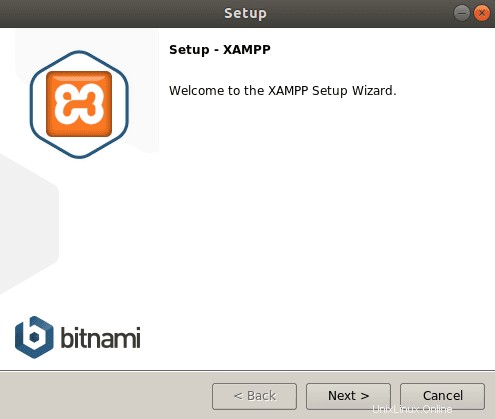
コンポーネントの選択
次の画面には、インストールするコンポーネントが表示されます。インストールしたくない場合は、コンポーネントをクリアできます。これをデフォルトとし、何も変更しないでください。 [次へ]をクリックします。
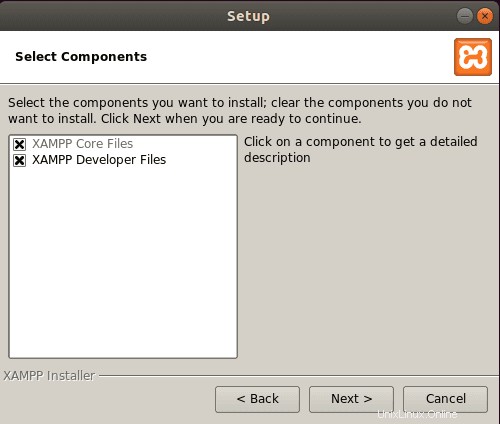
インストールディレクトリ
次の画面にインストールディレクトリが表示されます。変更するオプションはありません。[次へ]をクリックするだけです。
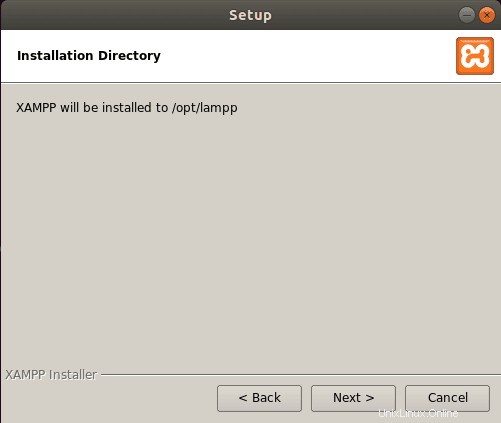
Bitnami for XAMMPは、WordPress、Drupal、Joomla、およびその他の多くのオープンソースCMS用の無料インストーラーを提供します。探索したい場合は、オプションを選択/選択解除するだけです。
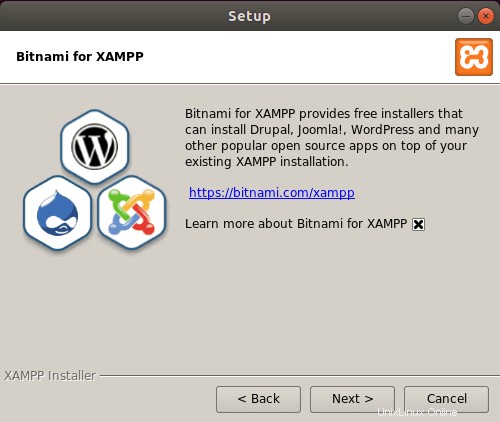
これで、インストールする準備が整いました。 [次へ]をクリックするだけです。
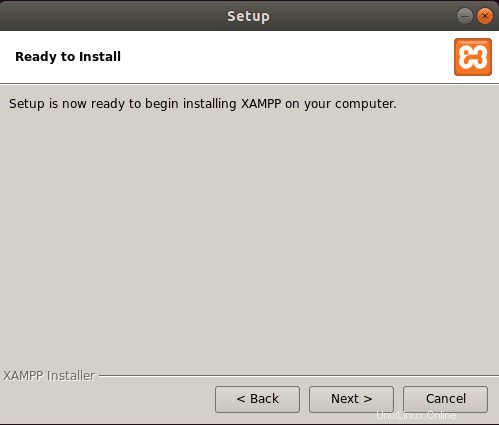
これによりインストールが開始され、進行状況バーが表示されます。
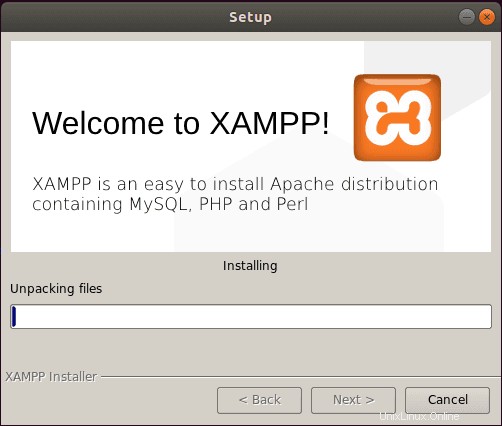
XAMPPセットアップウィザードの完了
それは数秒で完了し、セットアップは以下のメッセージであなたに戻ることを確認します。ここからそれを開始するオプションがあります。
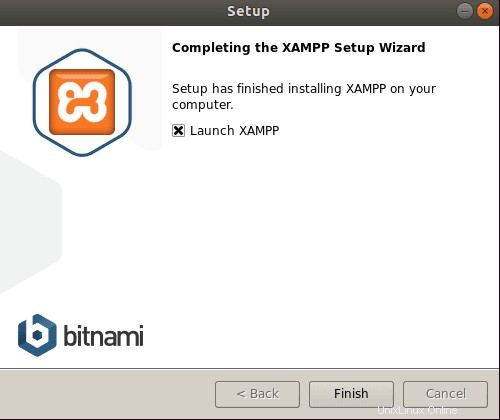
それだけです。
XAMPPの開始
XAMPPを起動するには、次のコマンドを呼び出すだけです。
sudo /opt/lampp/lampp start
グラフィカルなコントロールパネルも利用できます。
cd /opt/lampp sudo ./manager-linux.run (or manager-linux-x64.run)
XAMPPを停止するには、次のコマンドを呼び出すだけです。
sudo /opt/lampp/lampp stop
Chromeまたはその他のブラウザを開き、 http:// localhostと入力します XAMPPが起動したかどうかを確認します。
Linux FAQ – https://www.apachefriends.org/faq_linux.html
Linuxシステムの起動時にXAMMPを自動起動する
Linuxの起動時にXAMMPを起動するには、以下の手順に従います。
Debian、Ubuntu。
sudo ln -s /opt/lampp/lampp /etc/init.d/lampp sudo update-rc.d lampp start 80 2 3 4 5 . stop 30 0 1 6 .
RedHat、Fedora、CentOS。 Linuxディストリビューションが「chkconfig」ツールを使用してサービスをインストールする場合は、次のコマンドを実行できます。
sudo ln -s /opt/lampp/lampp /etc/init.d/lampp sudo chkconfig --add lampp
SUSE
sudo ln -s /opt/lampp/lampp /etc/init.d/lampp sudo chkconfig lampp 2345
主なXAMPP構成ファイルは次のとおりです。
- Apache構成ファイル:/opt/lampp/etc/httpd.conf、/opt/lampp/etc/extra/httpd-xampp.conf
- PHP構成ファイル:/opt/lampp/etc/php.ini
- MySQL構成ファイル:/opt/lampp/etc/my.cnf
- ProFTPD構成ファイル:/opt/lampp/etc/proftpd.conf
それだけです。
先に進み、UbuntuにXAMPPをインストールして、Web開発作業を開始します。